有道云笔记导出文件的教程
时间:2024-04-25 14:21:12作者:极光下载站人气:438
有道云笔记是一款多平台记录工具,它支持文字、录音和拍照等多种记录方式,让用户可以随时随地记录笔记,而且还支持手机电脑轻松同步,让用户在任何地点都可以随意管理或编辑笔记文件,总之有道云笔记软件为用户提供了不错的使用体验,当用户在有道云笔记软件中编辑文档文件时,想要导出文件,却不知道怎么来操作实现,其实这个问题是很好解决的,用户用鼠标右键点击文件,接着在弹出来的菜单中点击导出选项并按需选择导出格式即可解决问题,那么接下来就让小编来向大家分享一下有道云笔记导出文件的方法教程吧,希望用户在看了小编的教程后,能够从中获取到有用的经验。
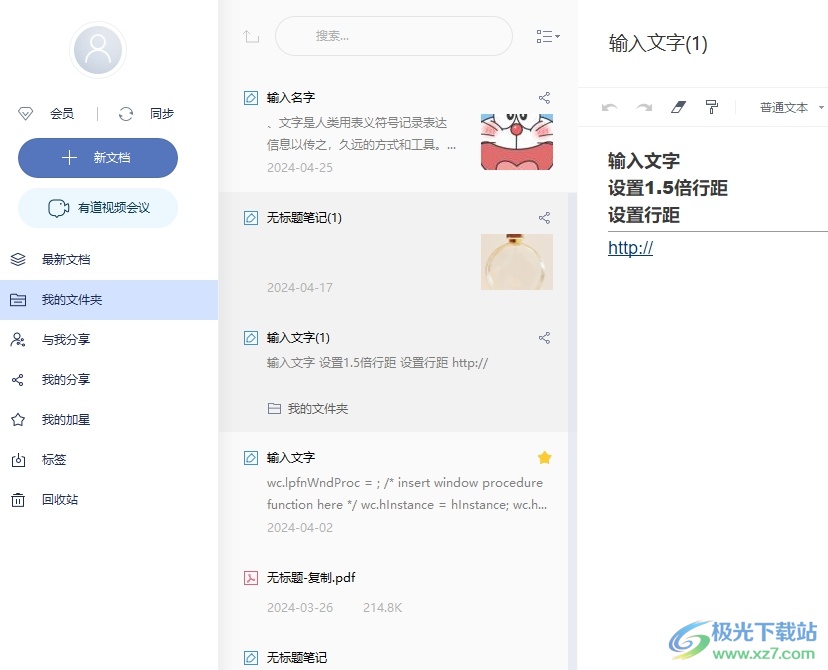
方法步骤
1.用户在电脑上打开有道云笔记软件,并来到主页上在文件列表中选中要导出的文件
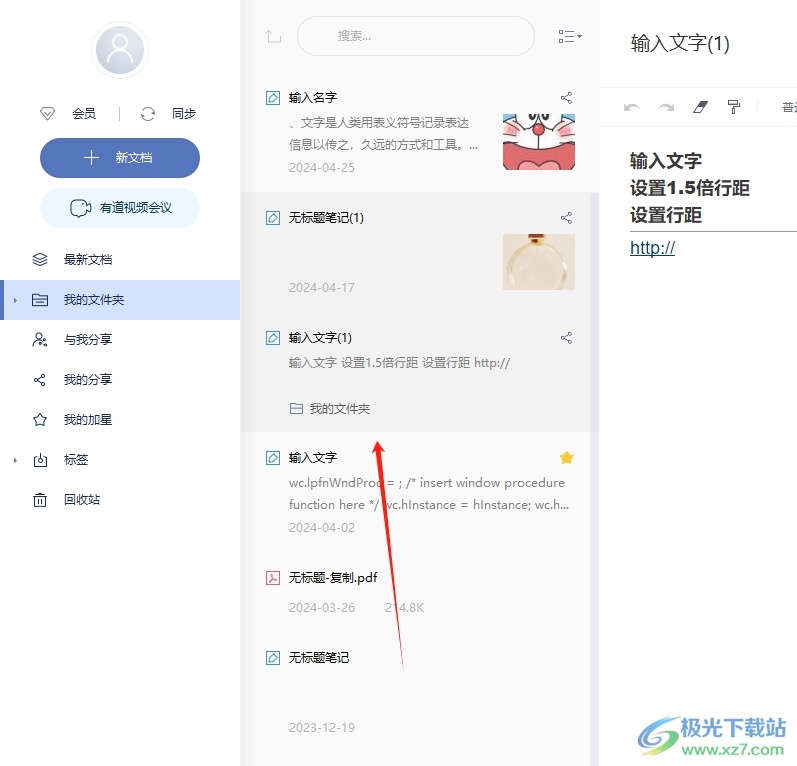
2.接着用户用鼠标右键点击文件,在弹出来的右键菜单中,用户选择其中的导出选项
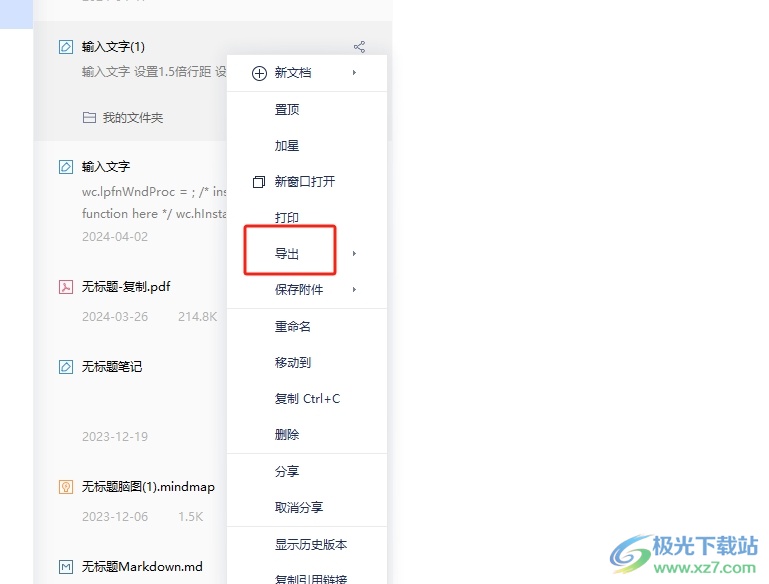
3.这时会在右侧拓展出导出格式选项,用户按需选择pdf文件或是word文件选项
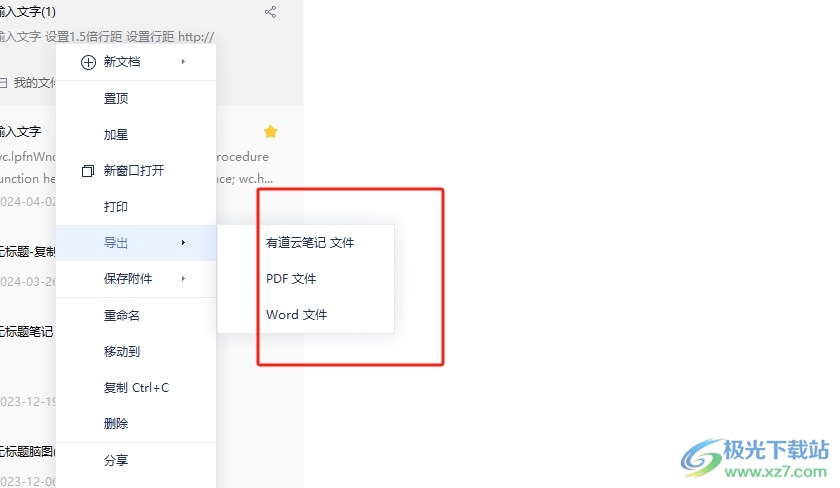
4.然后进入到另存为窗口中,用户按需设置好保存路径后,按下右下角的保存按钮就可以了
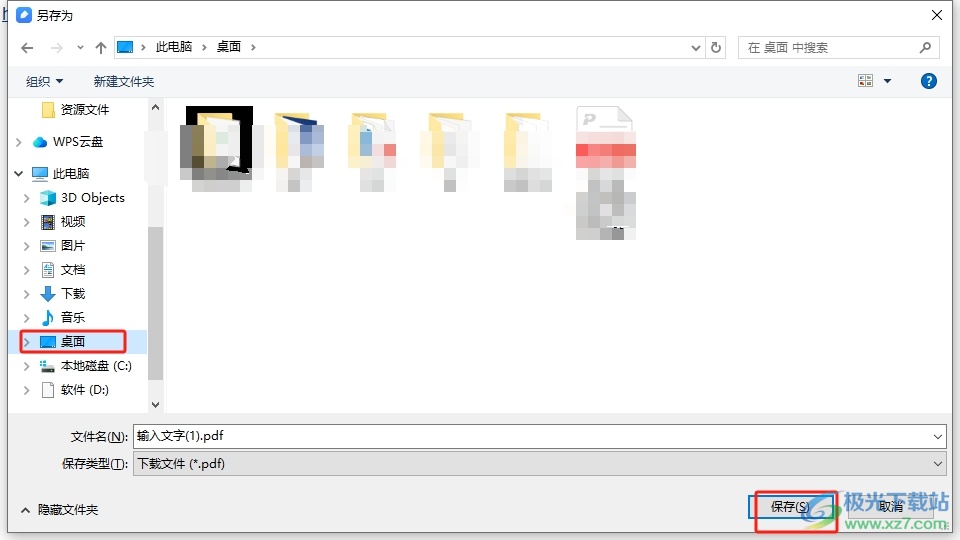
5.导出完成后,用户就会看到弹出的导出成功的提示窗口,用户按下打开文件按钮即可查看导出效果
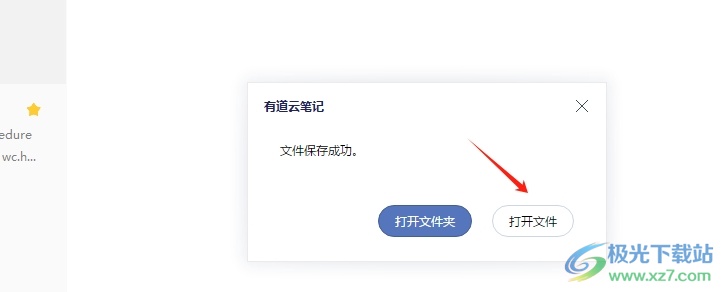
以上就是小编对用户提出问题整理出来的方法步骤,用户从中知道了大致的操作过程为右击文件-导出-选择导出格式-设置导出路径-保存-打开文件查看这几步,方法简单有效,因此有需要的用户可以跟着小编的教程操作起来。
相关推荐
相关下载
热门阅览
- 1百度网盘分享密码暴力破解方法,怎么破解百度网盘加密链接
- 2keyshot6破解安装步骤-keyshot6破解安装教程
- 3apktool手机版使用教程-apktool使用方法
- 4mac版steam怎么设置中文 steam mac版设置中文教程
- 5抖音推荐怎么设置页面?抖音推荐界面重新设置教程
- 6电脑怎么开启VT 如何开启VT的详细教程!
- 7掌上英雄联盟怎么注销账号?掌上英雄联盟怎么退出登录
- 8rar文件怎么打开?如何打开rar格式文件
- 9掌上wegame怎么查别人战绩?掌上wegame怎么看别人英雄联盟战绩
- 10qq邮箱格式怎么写?qq邮箱格式是什么样的以及注册英文邮箱的方法
- 11怎么安装会声会影x7?会声会影x7安装教程
- 12Word文档中轻松实现两行对齐?word文档两行文字怎么对齐?

网友评论